 Je stelt je Outlook-client als volgt in Gmail in:
Je stelt je Outlook-client als volgt in Gmail in:
- POP1 inschakelen voor je e-mailaccount. Vergeet niet op Wijzigingen opslaan te klikken wanneer je klaar bent.
- Open Outlook.
- Klik in het menu Extra op E-mailaccounts….
- Klik op Een nieuw e-mailaccount toevoegen en klik op Volgende.
- Kies POP3 als je servertype door op het keuzerondje te klikken en klik op Volgende.
- Voer de volgende informatie in de benodigde velden in:
Gebruikersinformatie
Je naam: voer je naam in zoals je deze wilt weergeven in het veldVan: voor uitgaande berichten.
E-mailadres: voer je volledige e-mailadres in (gebruikersnaam@gmail.com of gebruikersnaam@jouw_domein.com)Servergegevens
Google Apps-gebruikers moeten hier nog niet hun domeinnaam opgeven, maar de desbetreffende servernaam.
Server voor inkomende e-mail (POP3): pop.gmail.com
Server voor uitgaande e-mail (SMTP):smtp.gmail.comAanmeldingsgegevens
Gebruikersnaam: voer je Gmail-gebruikersnaam in (inclusief @gmail.com). Google Apps-gebruikers moeten hun volledige adres opgeven in de indeling gebruikersnaam@jouw_domein.com
Wachtwoord: voer je e-mailwachtwoord in
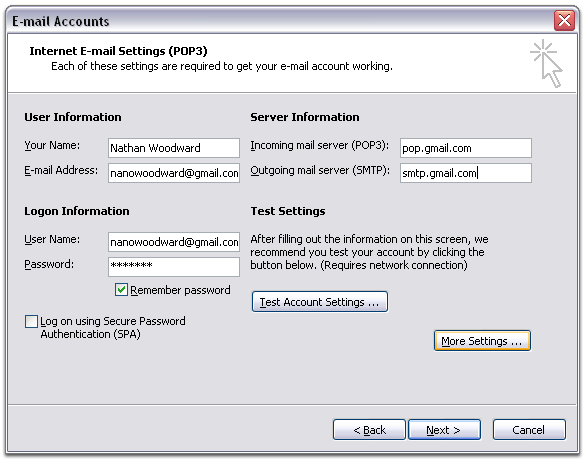
- Klik op Meer instellingen… en klik vervolgens op de tab Server voor uitgaande e-mail.
- Vink het selectievakje aan naast Voor de server voor uitgaande e-mail (SMTP) is verificatie vereist en selecteer Dezelfde instellingen gebruiken als voor inkomende e-mail.

- Klik op de tab Geavanceerd en klik het selectievakje aan naast Voor deze server is een versleutelde verbinding vereist (SSL) onder Inkomende e-mail (POP3). Voer ‘995’ in het veld ‘Inkomende server’ in.

- Vink het selectievakje aan naast Voor deze server is een gecodeerde verbinding vereist (SSL) onder Uitgaande e-mail (SMTP) en voer 465 in het veld naast Uitgaande e-mail (SMTP)in.
- Klik op OK.
- Klik op Accountinstellingen testen… Nadat je het bericht Gefeliciteerd! Alle tests zijn voltooid. hebt ontvangen, klik je op Sluiten.
- Klik op Volgende en klik vervolgens op Voltooien.
- Download de nieuwste updates voor Outlook van Microsoft. Hierdoor worden de meest voorkomende Outlook-fouten die Gmail-gebruikers tegenkomen, voorkomen.
Gefeliciteerd!Je hebt je client geconfigureerd, zodat je Gmail-berichten kunt verzenden en ontvangen.
Als zich problemen voordoen als je POP met Outlook gebruikt, kijk dan op de tabs Veelvoorkomende fouten of Problemen oplossen.

